İlan
Bir programı nasıl zorlayacağınızı öğrenmek ister misiniz? Bu makale, en kolaydan en etkili olana kadar en iyi Windows program katillerini kapsar.
Windows programları çöktüğünde sinir bozucu. Herkes bir uygulamadaki bir şeye tıkladı, sadece pencerenin parlamasını sağladı ve korkunç olanı gösterdi Cevap vermiyor Metin.
Dondurulmuş programları zorla kapatmak için ilk adımınız, Görev Yöneticisi'ni açmak olabilir. Bununla birlikte, Windows'ta daha da hızlı bir şekilde kapatmak istiyorsanız, yanıt vermeyen programları anında öldürmek için bir kısayol oluşturabilirsiniz. Size bunu ve kolayca zorla kapatmanın diğer yöntemlerini göstereceğiz.
Bir Programı Kolay Şekilde Kapatmaya Zorlama
Görev Yöneticisi olmadan bir programı kapatmaya zorlamak için, NotTaskkill Komut. Genellikle, bu komutu Komut İstemine girin belirli bir süreci öldürmek. Ancak, bir program yanıt vermeyi her durdurduğunda komut satırı penceresini açmak zordur ve komutu her seferinde yazmak israftır. Kısayolları kullanarak pencereleri kapatmayı çok daha zorlayabilirsiniz.
- Masaüstünüzdeki boş bir alanı sağ tıklayın ve Yeni> Kısayol.
- Kısayol için bir konum girmeniz istenir. Bu kutuya aşağıdaki komutu yapıştırın:
taskkill / f / fi "durum eşitliği yanıt vermiyor"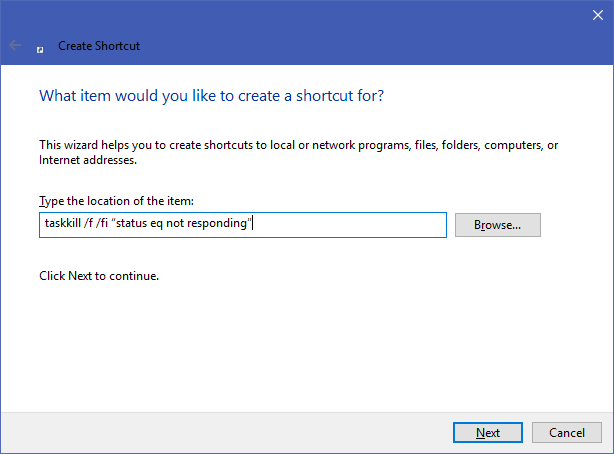
Bu komut, onu bozduğunuzda anlaşılması kolaydır:
- taskKill bir şey dondurulduğunda yapmanız gereken bir işlemi öldürme komutudur.
- / f komuta programı zorla kapatma komutunu söyler. Bu olmadan, Windows sadece işlemin sona erdirilmesini ister, eğer sıkışırsa işe yaramaz.
- /fi komuttan yalnızca aşağıdaki filtre ölçütlerini karşılayan işlemlerde çalışmasını bildirir.
- Son olarak, tırnak içindeki metin komut ölçütleridir. Sadece durumu eşit olan işlemleri öldürmesini istiyorsunuz. Cevap vermiyor.
- Kısayol oluşturma kutusu daha sonra yeni kısayolunuzu adlandırmanızı isteyecektir. İstediğiniz her şeyi söyleyin, ardından Bitiş.
- Artık bu kısayolu istediğiniz zaman çift tıklatarak bir programı zorla kapatabilirsiniz. Bu, sıkışmış herhangi bir pencereyi öldürür.
Klavye Kısayoluyla Windows'ta Zorla Kapatma
Bu zorla kapatma işlemini daha da hızlı hale getirmek için özel klavye kısayolu yap görev sonlandırıcı komutunu çalıştırmak için.
- Yeni kısayolunuza sağ tıklayın ve Özellikleri.
- Altında Kısayol sekmesini tıklayın. Kısayol tuşu özel klavye kısayolu ayarlamak için
- Windows otomatik olarak ekleyecektir Ctrl + Alt bastığınız herhangi bir harfle değiştirin, ancak Ctrl + Üst Karakter Eğer hoşuna giderse.
Not: Bu kısayol bir an için bir Komut İstemi penceresi açacağından, Çalıştırmak için Minimize edilmiş. Bunu yapmak, kısayola bastığınızda kesintiye uğrayan kısa bir flaş görmeyeceğiniz anlamına gelir.
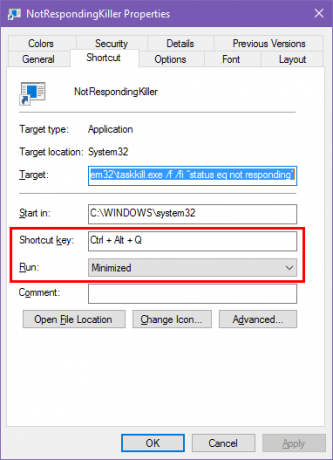
Windows'da Zorla Kapatmak için Alternatif Yöntemler
Yukarıdaki yöntem, programları kilitlediklerinde zorla kapatmanın en kolay yoludur. Ancak, bunu yapmak için bilmek isteyebileceğiniz başka yöntemler ve araçlar da vardır.
Önce Alt + F4 ile Kapatmayı Deneyin
Programlar donduğunda temel bir sorun giderme adımı Alt + F4. Bu, geçerli pencereyi kapatmak için Windows klavye kısayoludur; X penceresinin sağ üst köşesindeki simgesini tıklayın.
Bu nedenle, gerçekten sıkışmış bir programı zorla kapatmayacak, ancak uygulamada küçük bir hıçkırık varsa bunu deneyebilirsiniz.
SuperF4 ile Bir Programı Kapatmaya Zorlama
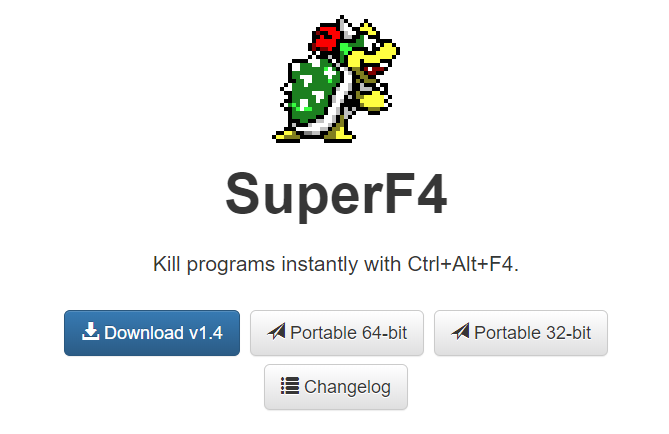
SuperF4 yanıt vermese bile herhangi bir pencereyi zorla öldürmenizi sağlayan basit bir programdır. Gibi NotTaskkill Yukarıda tartışılan komut, programları güzelce sormak yerine hemen durmaya zorlar.
Bu nedenle, program kapanmadan önce çalışmanızı kaydettiğinizden emin olmayacaktır, bu nedenle bu uygulamayı kullanırken dikkatli olun. SuperF4 ayrıca imlecinizi öldürmek istediğiniz pencerenin üzerine getirmenizi sağlar.
Görev Yöneticisi Alternatifiyle Programları Zorla Kapat
Teknik olarak, Görev Yöneticisi olmadan programları zorla kapatmanın başka bir yolu Görev Yöneticisi alternatifi 5 Windows Görev Yöneticisi'ne Güçlü AlternatiflerGörev Katili, yerel Windows Görev Yöneticisi için daha iyi bir isim olacaktır, çünkü yalnızca yanıt vermeyen süreçleri öldürmek için gündeme getiriyoruz. Alternatif Görev Yöneticileri süreçlerinizi gerçekten yönetmenizi sağlar. Daha fazla oku . Örneğin, daha fazla güce sahip bir şey arıyorsanız, Süreç araştırmacısı kesinlikle bu ihtiyacı karşılayacaktır.
AutoHotkey ile Programları Zorla Kapatma
Pencereleri zorla kapatmak için temel bir AutoHotkey betiği de oluşturabilirsiniz. Yapmanız gerekecek AutoHotkey'i indirin, şu satırla bir komut dosyası oluşturun:
#! S:: WinKill, ABitmiş dosyayı Başlangıç klasörünüze taşıyın (enter kabuk: başlangıç dosya Gezgini'ne erişmek için Dosya Gezgini adres çubuğuna ekleyin). Sonra sadece Kazan + Alt + Q geçerli pencereyi öldürmek için.
Zorla Kapatma Programları için Diğer Üçüncü Taraf Uygulamaları
Yukarıdaki seçeneklerin hiçbiri sizin için işe yaramazsa, Windows programlarını zorla kapatabilecek diğer üçüncü taraf araçlarını bulacaksınız. ProcessKO belirli bir zaman aralığından sonra belirli bir işlemi öldürme yeteneği gibi ekstra özellikler sunduğu için ileri düzey kullanıcılar için iyi bir seçenektir.
Diğer seçeneklerin çoğu yukarıdakilere oldukça benzer, bu yüzden bir alternatif aramadan önce hepsini kontrol etmenizi öneririz.
Zorla Kapanan Pencereler hiç bu kadar kolay olmamıştı
Umarım, çok sık donan programlarla uğraşmak zorunda kalmazsınız. Belirli bir yazılımla ilgili düzenli bir sorun yaşıyorsanız, güncellemeleri kontrol etmeye veya bir yenisini aramaya değer. Tıpkı Windows çöktüğünde olduğu gibi, neredeyse her zaman bir programın sorun yaşamasının bir nedeni vardır.
Buna rağmen, ara sıra çökme her bilgisayar kullanıcısının uğraştığı talihsiz bir gerçektir. Benzerlik, karşılaşabileceğiniz bir diğer yaygın sorun da Dosya Gezgini'nde kilitli dosyalardır. Bu düzeltilebilir! öğrenmek başka bir program tarafından kullanılan bir dosyayı silme Başka Bir Program Tarafından Kullanılan Dosya Nasıl SilinirWindows dosyanızın başka bir programda açık olduğu için kullanımda olduğunu söylüyor? Size dosyayı yeniden adlandırmayı, silmeyi veya taşımayı zorlamanızı gösteriyoruz. Daha fazla oku .
Ben, Editör Yardımcısı ve MakeUseOf'un Sponsorlu Yayın Yöneticisi'dir. Bir B.S. Grove City College Bilgisayar Bilişim Sistemleri'nde, Cum Laude ve büyük dalında Onur ile mezun oldu. Başkalarına yardım etmekten hoşlanır ve video oyunları konusunda bir araç olarak tutkudur.